Cómo instalar phppgadmin en Ubuntu 16.04 y 14.04 LTS
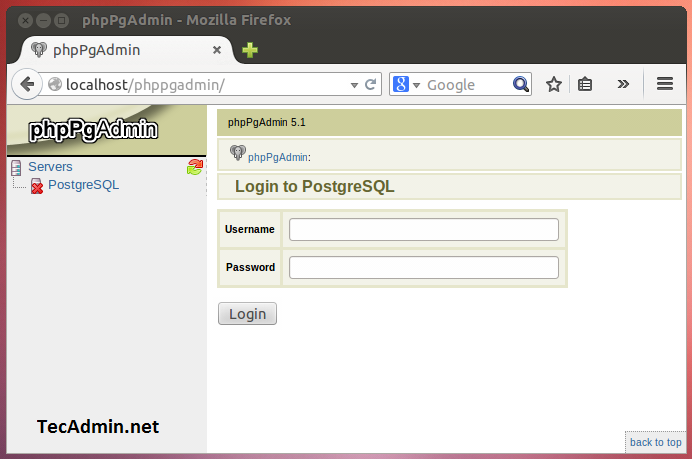
- 2685
- 819
- Jaime Delgadillo
phppgadmin es una interfaz web para acceder y administrar bases de datos PostgreSQL de una manera muy fácil. Podemos crear fácilmente nuevas bases de datos, tablas en la base de datos, usuarios, procedimientos almacenados, etc. Además, podemos ejecutar PL/PGSQL y otros procedimientos almacenados. También proporciona una opción para la copia de seguridad de la base de datos y restaura desde la interfaz web.
Este artículo lo ayudará a instalar la interfaz web de PhppGadmin para administrar el servidor PostgreSQL en los sistemas Ubuntu. Suponemos que ya ha instalado PostgreSQL en su sistema Ubuntu, si no, primero instálelo con otro artículo instale PostgreSQL en Ubuntu primero.
Paso 1 - Instalar requisitos previos
Phppgadmin requerido PHP y APACHE2 deben instalarse en su sistema. Además, necesitará bibliotecas PHP-PGSQL instaladas en el sistema. Si no tiene PHP instalado, use Tutorial Instalar PHP7 o instalar PHP5 en el sistema. Después de instalar PHP y Apache, instale el módulo PHP para PostgreSQL.
$ sudo apt-get actualización $ sudo apt-get install php-pgsql # use el nombre del paquete según Php Verison
Paso 2 - Instale PhppGadmin
Suponemos aquí que ya tiene un servidor PostgreSQL ejecutándose en su sistema Ubuntu. Si no instálelo primero. Ahora los paquetes phppgadmin también están disponibles bajo repositorios de Ubuntu predeterminados. Use el siguiente comando para instalar phppgadmin.
$ sudo apt-get install phppgadmin
Paso 3 - Configurar PostgreSQL
Ahora, es posible que deba hacer algunos cambios en su servidor PostgreSQL para acceder a través de PhppGadmin. Primero esto para acceder a PostgreSQL en todas las interfaces, actualice la siguiente configuración en PostgreSQL.archivo conf.
$ SUD VI/var/lib/pgsql/data/postgresql.confIning_addresses = '*'
Después de esto, habilite PostgreSQL Auth de hosts remotos editar PG_HBA.Archivo de configuración de conf y agregue la última línea que se muestra a continuación.
$ sudo vi/var/lib/pgsql/data/pg_hba.confusión
#### Configuración predeterminada Local All Postgres Ident Local Todos los host de identificación Todos los 127.0.0.1/32 Ident Host All All :: 1/128 Ident #### Agregar host de configuración adicional Todos 192.168.1.0/20/24 MD5
Paso 4 - Configurar phppgadmin
Ahora, su servidor PostgreSQL está listo para acceder a PhppGadmin. Puede enfrentar algún problema con el inicio de sesión en phppgadmin. Para solucionar esto, deshabilite la seguridad de inicio de sesión adicional de PhppGadmin.
$ sudo vi/var/www/html/phppgadmin/conf/config.Cª.php
Establecer el valor extra_login_security en falso.
$ conf ['extra_login_security'] = false;
Paso 5 - Acceso a Phppgadmin
Ahora phppgadmin está disponible para acceder solo desde localhost. Para acceder desde el sistema local, simplemente escriba debajo de la URL en su navegador favorito.
http: // localhost/phppgadmin
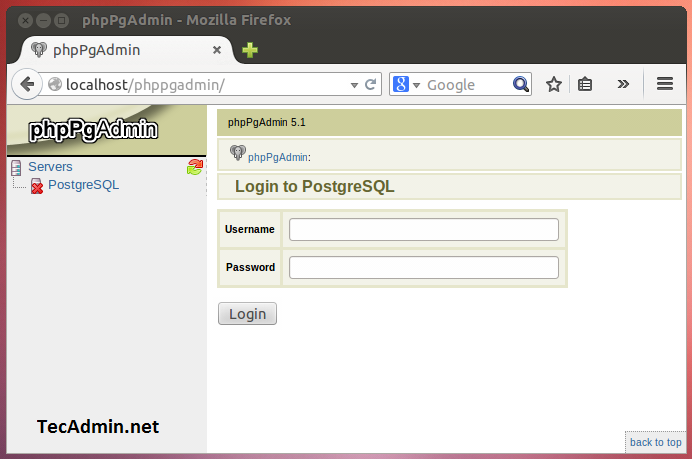
Paso 6: seguro PhppGadmin
Ahora, si desea acceder a la interfaz web PhppGadmin desde el sistema remoto como su LAN local o su servidor de red pública remota. Necesitamos hacer pocos cambios en el archivo de configuración de Apache PostgreSQL. Para hacerlo editar archivo
$ sudo nano/etc/apache2/conf-habilitado/phppgadmin.confusión
Ahora comente la línea local requerir y agregar otras líneas en el archivo de configuración para permitir rangos IP específicos.
#Requirir la orden local Denegar, permitir que Denew de todos los permisos de 127.0.0.0/255.0.0.0 :: 1/128 Permitir desde 192.168.1.24/04
Guardar su archivo y reiniciar el servicio Apache usando el siguiente comando.
$ sudo servicio apache2 recarga
- « Cómo extraer alquitrán.Archivo GZ en Linux
- Configurar el filtrado basado en Mac usando iptables en Linux »

